如何解开忘记密码的笔记本电脑(忘记密码?别担心)
- 家电经验
- 2024-10-28
- 23
- 更新:2024-09-27 15:13:43
在数字化时代,笔记本电脑已经成为我们生活中必不可少的工具之一。然而,有时候我们会不小心忘记笔记本电脑的登录密码,这将导致我们无法正常使用电脑。本文将介绍一些解决忘记笔记本电脑密码的有效方法,帮助您重新获得电脑的控制权。
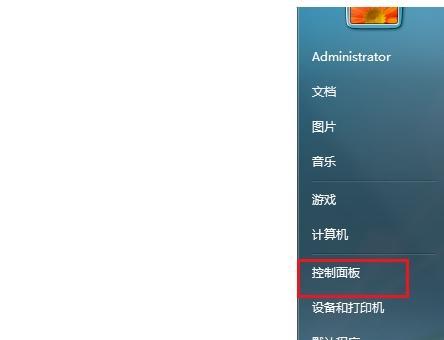
1.使用备用管理员账户进行登录
如果您曾经设置过备用管理员账户,那么您可以尝试使用该账户进行登录。在登录界面,选择备用管理员账户登录选项,并输入相应的账户名和密码,从而绕过忘记密码的问题。
2.使用密码重置磁盘
如果您曾经创建过密码重置磁盘,那么这将是一个非常方便的解决方案。插入密码重置磁盘后,系统会引导您进行密码重置的步骤,让您重新设置一个新的登录密码。
3.通过Microsoft账户重置密码
对于Windows系统,如果您曾经关联了Microsoft账户并启用了在线账户重置功能,您可以在登录界面选择“忘记密码”选项,并按照系统提示进行密码重置。
4.使用安全问题进行身份验证
有些笔记本电脑会要求用户设置安全问题,并将其与账户相关联。在忘记密码的情况下,您可以尝试回答这些安全问题,以通过身份验证并重设密码。
5.使用第三方密码重置工具
如果以上方法都无法解决问题,您可以尝试使用第三方密码重置工具。这些工具通常需要从外部设备引导电脑,并进行密码重置操作。
6.还原系统至出厂设置
如果您忘记了笔记本电脑的登录密码,还有一种方法是将系统还原至出厂设置。这将清除所有数据,包括您的个人文件和设置,因此请确保提前备份重要数据。
7.联系厂商或技术支持
如果您对上述方法不太熟悉或无法成功解决问题,您可以联系您笔记本电脑的制造商或寻求专业的技术支持。他们通常能够提供针对特定品牌和型号的解决方案。
8.提前设置好密码恢复选项
为了避免将来再次忘记密码,我们应该在使用电脑时提前设置好密码恢复选项,例如备用管理员账户、密码重置磁盘、安全问题等。
9.定期备份重要数据
忘记密码可能会导致数据丢失的风险,因此定期备份重要数据至外部设备或云存储是非常重要的。
10.使用密码管理工具
使用密码管理工具可以帮助您安全地存储和管理所有的密码信息,避免忘记密码的尴尬情况。
11.设置强密码
为了增加密码的安全性,我们应该设置强密码,包括字母、数字和特殊字符的组合,并定期更换密码。
12.记住密码的方法
使用一些技巧,如关联密码与个人信息、制定易于记忆的密码规则等,来帮助我们记住密码。
13.寻求专业帮助
如果您对计算机知识不够熟悉或不想自己动手操作,您可以寻求专业的计算机技术人员的帮助,他们能够更快速和有效地解决问题。
14.安全意识教育与培训
提高安全意识和接受相关培训,学习如何更好地保护个人信息和登录密码,将有助于减少忘记密码的风险。
15.不要使用同一密码
为了保护个人隐私和数据安全,我们应该避免在多个账户中使用相同的密码,以防止一旦忘记密码就会影响多个账户的登录。
忘记笔记本电脑的登录密码可能会给我们带来一些麻烦,但是通过上述提到的解决方法,我们可以很好地解决这个问题。同时,我们也应该在日常使用中注意密码的安全性,并采取一些措施来避免忘记密码的情况发生。记住,保护好个人信息和数据的安全是我们每个人的责任。
解开笔记本电脑忘记密码的方法
在日常使用中,我们有时会遇到笔记本电脑忘记密码的尴尬情况,这给我们的工作和生活带来了不便。当你忘记了笔记本电脑的登录密码时,应该怎么办呢?本文将为大家介绍解开笔记本电脑忘记密码的方法,帮助您轻松恢复访问权限。
一:重启电脑进入安全模式
通过重启电脑进入安全模式,可以绕过登录密码直接进入系统。关机后按下电源键,并在开机画面出现时重复按下F8键,直到出现启动菜单。选择“安全模式”,然后进入系统。
二:以管理员身份重置密码
在安全模式下,我们可以通过管理员账户来重置密码。在登录界面,选择管理员账户,并进行登录。进入系统后,打开“控制面板”→“用户账户”→“管理其他用户账户”,找到需要重置密码的账户,选择“重置密码”。
三:使用预先创建的密码重置磁盘
如果您在忘记密码前已经创建了密码重置磁盘,那么这是解开密码最简单的方法。在登录界面输错密码后,点击“重置密码”,然后插入预先创建的密码重置磁盘,按照提示完成密码重置。
四:使用Windows系统安装盘重置密码
如果您有Windows系统的安装盘,也可以通过它来重置密码。插入安装盘,重启电脑,并从光驱启动。选择语言和其他设置后,点击“修复你的计算机”,进入系统恢复环境。在“选择一个操作系统”页面上,选择目标操作系统,点击“下一步”。然后选择“命令提示符”,输入命令“netuser用户名新密码”,将“用户名”替换为您需要重置密码的账户名,将“新密码”替换为您要设置的新密码。
五:使用第三方工具
除了上述方法外,还有一些第三方工具可以帮助您解开笔记本电脑忘记的密码。这些工具通常需要从其他设备上下载并制作启动盘或U盘,然后通过启动盘或U盘来重置密码。
六:重置BIOS设置
如果您忘记了BIOS设置密码,可以通过重置BIOS来解决。关闭电脑并断开电源线,然后打开电脑的机箱,找到主板上的BIOS电池。将电池取出,等待几分钟后再重新插入。重新启动电脑后,BIOS设置将被重置为出厂默认值。
七:联系售后服务中心
如果您尝试了以上方法仍无法解决问题,那么最好的选择就是联系笔记本电脑的售后服务中心。他们有专业的技术人员可以帮助您解决密码问题,确保您的数据安全。
八:加强密码管理
为了避免忘记密码的情况发生,我们应该养成良好的密码管理习惯。使用不易猜测到的密码组合,同时定期更换密码。我们还可以使用密码管理工具来帮助我们记录和管理各种复杂的密码。
九:备份重要数据
在解决忘记密码问题之前,我们要特别注意备份重要数据的重要性。如果我们无法解开密码,有可能需要进行系统恢复或格式化硬盘的操作,这将导致数据丢失。在遇到忘记密码问题之前,建议定期备份重要数据。
十:密码提示功能
为了避免忘记密码,我们可以在创建密码时设置密码提示。当我们输入错误的密码时,系统会显示我们设置的密码提示,帮助我们回忆起密码。这是一种简单而有效的方式,可以避免忘记密码的尴尬情况。
十一:密码复杂性
为了增加密码的安全性,我们应该选择复杂的密码。复杂的密码通常包括大小写字母、数字和特殊字符的组合。这样的密码更难被猜测或破解。
十二:密码管理工具的使用
密码管理工具是一种方便的工具,可以帮助我们存储和管理各种复杂的密码。它们通常提供加密功能,保护我们的密码不被他人获取。我们只需要记住一个主密码,就可以方便地访问和管理所有其他密码。
十三:加密文件夹和文件
为了保护重要数据的安全性,我们可以使用操作系统提供的加密功能来加密文件夹和文件。这样,即使他人能够访问我们的电脑,也无法查看或修改加密的文件。
十四:登录账户安全设置
除了密码之外,我们还可以进一步增强登录账户的安全性。启用双重认证功能,设置安全问题和答案等。这些额外的安全设置可以有效防止他人未经授权地访问我们的笔记本电脑。
十五:
当我们忘记笔记本电脑的登录密码时,可以采取多种方法来解决问题。通过重启进入安全模式、使用管理员账户重置密码、使用密码重置磁盘或Windows系统安装盘、第三方工具等方法,都可以帮助我们恢复访问权限。我们还可以加强密码管理、备份重要数据、使用密码提示功能和加密文件夹等方式来防止忘记密码的尴尬情况发生。保持良好的密码习惯和安全意识,能够有效保护我们的笔记本电脑和个人信息的安全。











